Introducción
Kubernetes se puede instalar y configurar de varias maneras, incluso en computadoras personales, servidores físicos, máquinas virtuales y como un servicio en la nube. Aprenderemos cómo instalar un clúster de Kubernetes de un solo nodo usando Minikube en CentOS Linux.
A los efectos de esta guía, instalaremos Minikube en CentOS 7 de forma nativa ejecutándose sobre la capa de la máquina virtual. Antes de instalar Kubernetes, debe tener un conocimiento básico de Kubernetes y su arquitectura y contenedores. Consulte nuestro artículo anterior adjunto a continuación para conocer los conceptos.
- Introducción a Kubernetes
Aviso: Esta guía ha sido probada oficialmente en CentOS. Sin embargo, los pasos de instalación son los mismos para Fedora, RHEL y sus clones, como AlmaLinux y Rocky Linux. Si está en AlmaLinux y/o Rocky Linux, simplemente reemplace yum con dnf en los comandos dados a lo largo de esta guía.
¿Qué es Minikube?
La comunidad de Kubernetes ha lanzado oficialmente Minikube , una distribución de Kubernetes de un solo nodo. Es un software de código abierto que le permite crear un clúster de Kubernetes de un solo nodo en la estación de trabajo de su hogar.
Minicube crea una computadora virtual y ejecuta un clúster de Kubernetes en ella, lo que le permite realizar pruebas en un entorno de Kubernetes en su máquina local. Es genial para cualquiera que quiera instalar Kubernetes pero solo tiene una cantidad limitada de recursos del sistema.
El aspecto principal a recordar sobre Minikube es que carece de un maestro de Kubernetes independiente y trabajador de Kubernetes arquitectura de nodos.
Todos los componentes de Kubernetes se empaquetan juntos como una solución todo en uno aquí. Un sistema sirve como nodo maestro y trabajador.
¿Cuál es el propósito de Minikube?
Minikube se usa principalmente para obtener experiencia práctica con Kubernetes. Minikube es una manera fácil de probar cosas y probar aplicaciones porque los clústeres grandes no siempre están disponibles.
Incluso aquellos que ya están familiarizados con Kubernetes encontrarán que Minikube es un entorno de aprendizaje excelente, ya que permite mucha experimentación.
Requisitos previos para instalar Minikube
- Mínimo 2 CPU.
- Mínimo 2 GB de memoria física (RAM).
- 20 GB de espacio en disco.
- Conexión a Internet para descargar paquetes.
- Instalar motor Docker - Sistema de gestión de contenedores.
- Instala Conntrack.
Pasos para instalar Kubernetes en CentOS
La instalación de Kubernetes en CentOS consta de los siguientes pasos.
Aviso: Todos los comandos dados a continuación deben ejecutarse como root o sudo usuario.
Paso 1:instalar Docker
Primero, agregaremos el repositorio Docker en nuestro sistema.
Para hacerlo, cree un archivo llamado docker.repo en /etc/yum.repos.d/ directorio:
# vi /etc/yum.repos.d/docker.repo
Agregue las siguientes líneas en él:
[docker] baseurl=https://download.docker.com/linux/centos/7/x86_64/stable/ gpgcheck=0
Presiona ESC y escribe :wq para guardar el archivo y cerrarlo.
Verifique los repositorios instalados y habilitados usando el siguiente comando:
# yum repolist
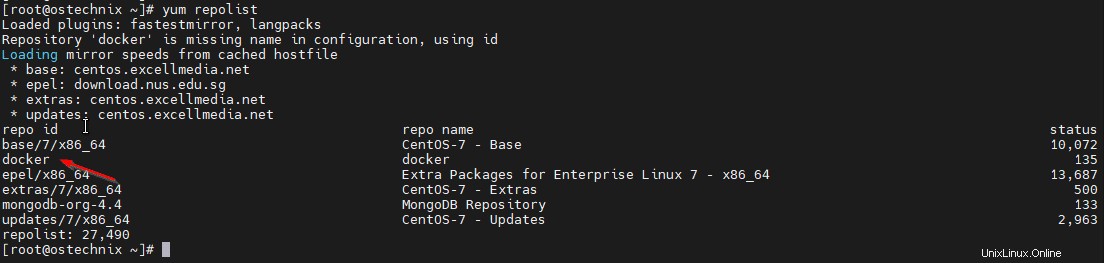
Se agrega el repositorio de Docker. Ahora, ejecute Install Docker community edition (ce):
# yum -y install docker-ce
Inicie y habilite Docker:
# systemctl start docker
# systemctl enable docker
Verifique el estado de Docker:
# systemctl status docker
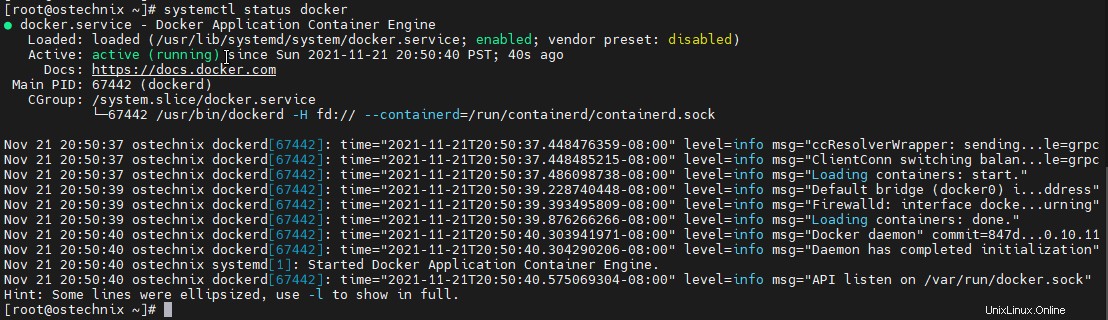
Paso 2:instalar Conntrack
Conntrack es parte del marco Netlifier. Es necesario para que las redes sofisticadas de Kubernetes funcionen bien, ya que los nodos deben realizar un seguimiento de las conexiones entre miles de pods y servicios.
Para instalar Conntrack en CentOS, ejecute:
# yum -y install conntrack
Paso 3:instalar el cliente de Kubernetes (Kubectl)
Kubectl es la herramienta de línea de comandos para trabajar con Kubernetes. Puede descargar kubectl usando el siguiente comando:
# curl -LO https://storage.googleapis.com/kubernetes-release/release/`curl -s https://storage.googleapis.com/kubernetes-release/release/stable.txt`/bin/linux/amd64/kubectl
Asigne permiso ejecutable a keubectl:
# chmod +x kubectl
Mueva el paquete kubectl a su $PATH (por ejemplo, /usr/local/bin )
# mv kubectl /usr/local/bin/
Verifique la instalación comprobando la versión de kubeclt:
# kubectl version --client -o json
Aquí, el "-o json " le dará la salida en formato JSON.
Salida de muestra:
{
"clientVersion": {
"major": "1",
"minor": "22",
"gitVersion": "v1.22.4",
"gitCommit": "b695d79d4f967c403a96986f1750a35eb75e75f1",
"gitTreeState": "clean",
"buildDate": "2021-11-17T15:48:33Z",
"goVersion": "go1.16.10",
"compiler": "gc",
"platform": "linux/amd64"
}
} Paso 4:instalar Minikube
Descargue el paquete minicube usando el comando:
# wget https://storage.googleapis.com/minikube/releases/latest/minikube-linux-amd64
Dar permiso ejecutable al paquete minicube:
# chmod +x minikube-linux-amd64
Finalmente, mueva el paquete Minikube a /usr/local/bin :
# mv minikube-linux-amd64 /usr/local/bin/minikube
La configuración de Minikube está lista y puede verificar la instalación al verificar la versión:
# minikube version
Salida de muestra:
minikube version: v1.24.0 commit: 76b94fb3c4e8ac5062daf70d60cf03ddcc0a741b
Inicie Minikube usando el comando:
# minikube start
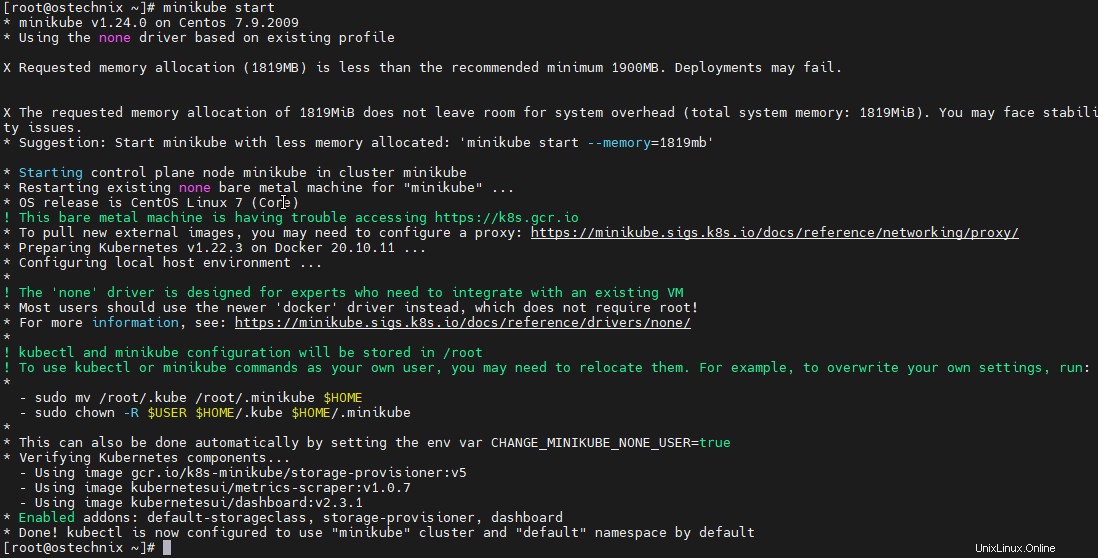
Consulta el estado de Minikube:
# minikube status
Salida de muestra:
minikube type: Control Plane host: Running kubelet: Running apiserver: Running kubeconfig: Configured
Puede obtener el estado y los roles de los nodos usando kubectl comando:
# kubectl get nodes
Salida de muestra:
NAME STATUS ROLES AGE VERSION ostechnix Ready control-plane,master 26h v1.22.3
Paso 5:acceda al panel de control de la interfaz de usuario de Kubernetes
Para acceder al panel de control de Kubernetes a través de un navegador web, ejecute:
# minikube dashboard --url
Esto generará una URL y la mostrará en la salida estándar como se muestra en la siguiente salida.
* Verifying dashboard health ... * Launching proxy ... * Verifying proxy health ... http://127.0.0.1:36526/api/v1/namespaces/kube-dashboard/services/https:kubernetes-dashboard:/proxy/

Copie la URL y péguela en el navegador. Así es como se ve el panel web de Kubernetes.
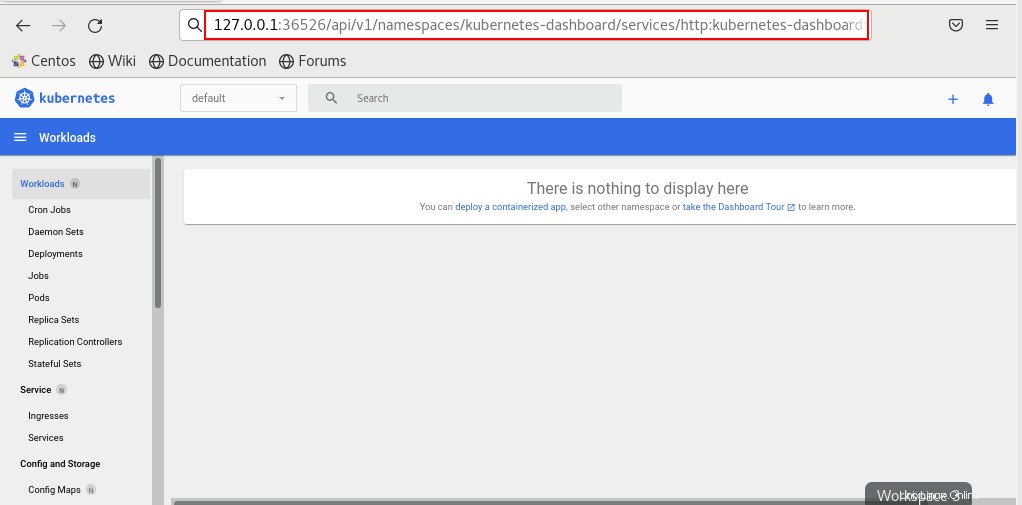
Cuando acceda a Dashboard en un clúster vacío, verá la página de bienvenida. Esta página contiene enlaces a la visita guiada del panel, así como a la implementación de su primera aplicación en contenedores.
Conclusión
Hemos seguido los pasos de instalación de Kubernetes con Minikube. Esto se puede usar con fines de aprendizaje y prueba en nuestro sistema local o máquina virtual. Cubriremos otros métodos de instalación y el funcionamiento de Kubernetes en los próximos artículos.
Leer a continuación:
- Instalar clúster de Kubernetes mediante Kubeadm en RHEL, CentOS, AlmaLinux, Rocky Linux
- Cómo crear y administrar pods de Kubernetes en Linux
Recurso:
- Documentación del minicubo